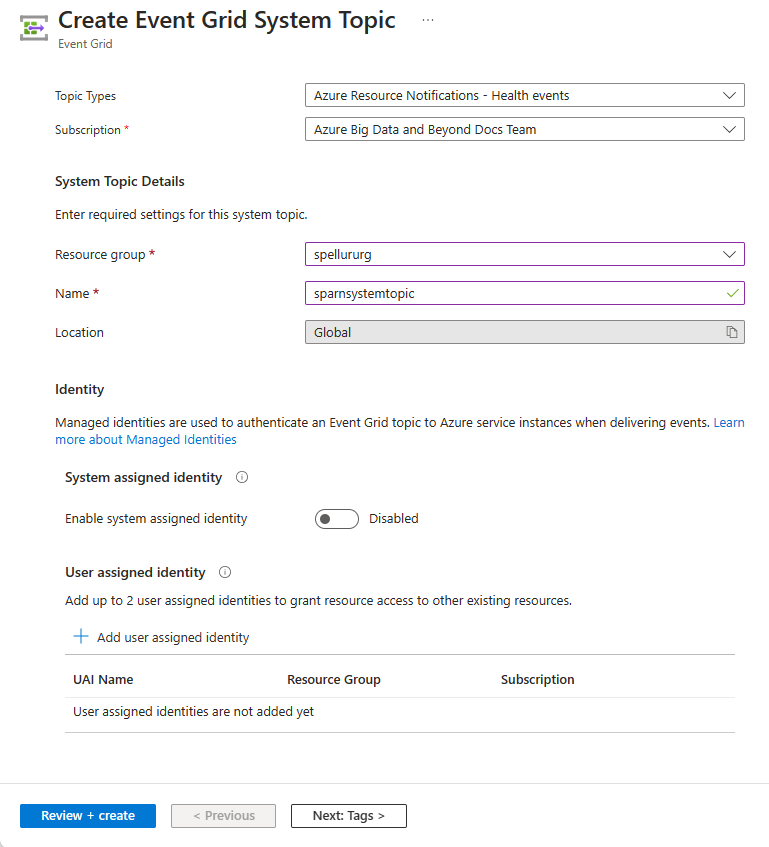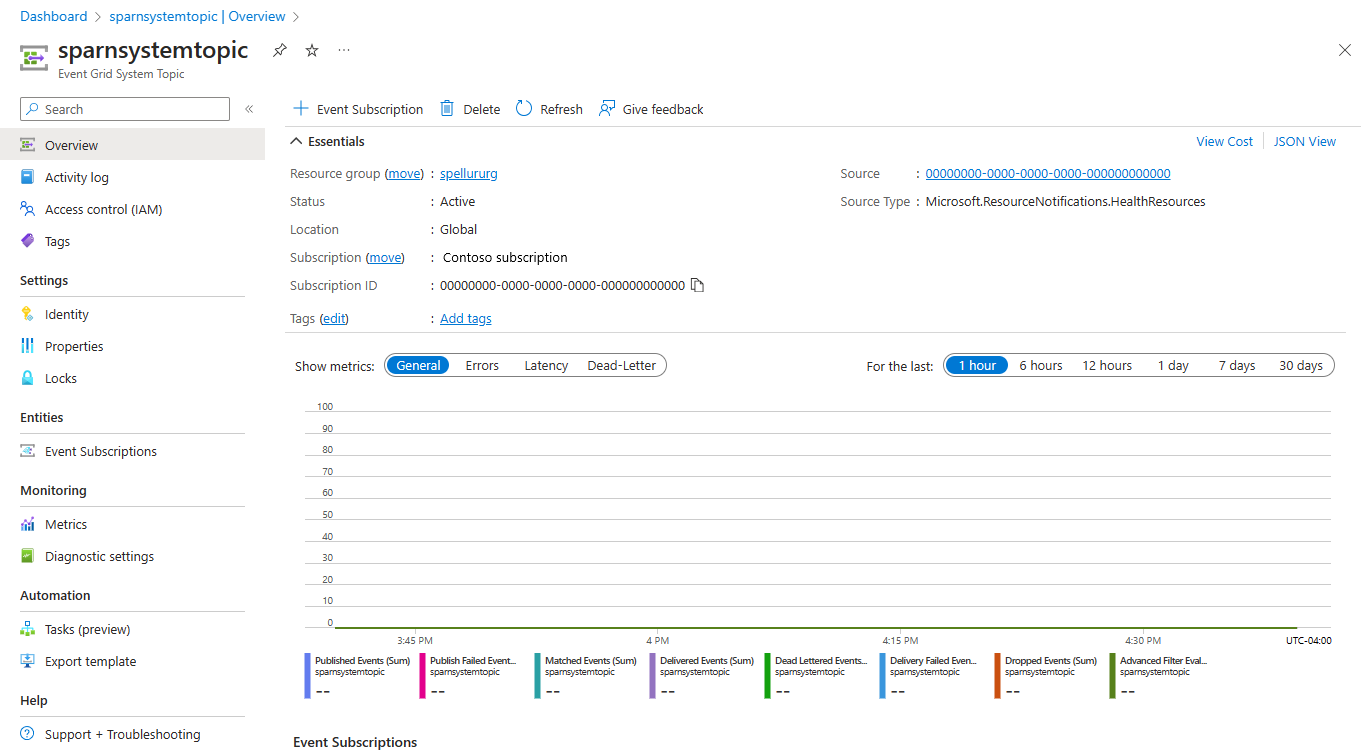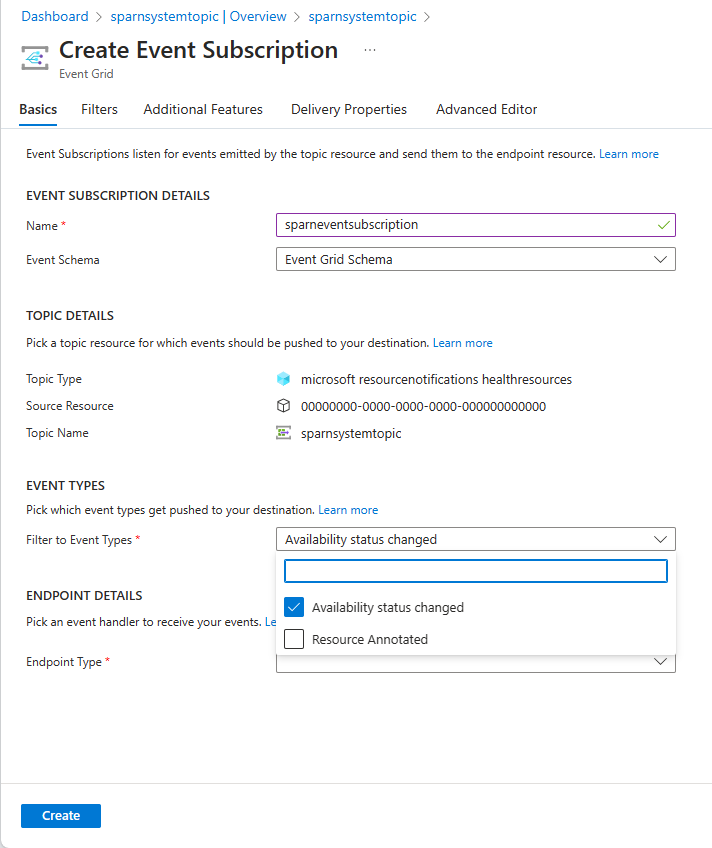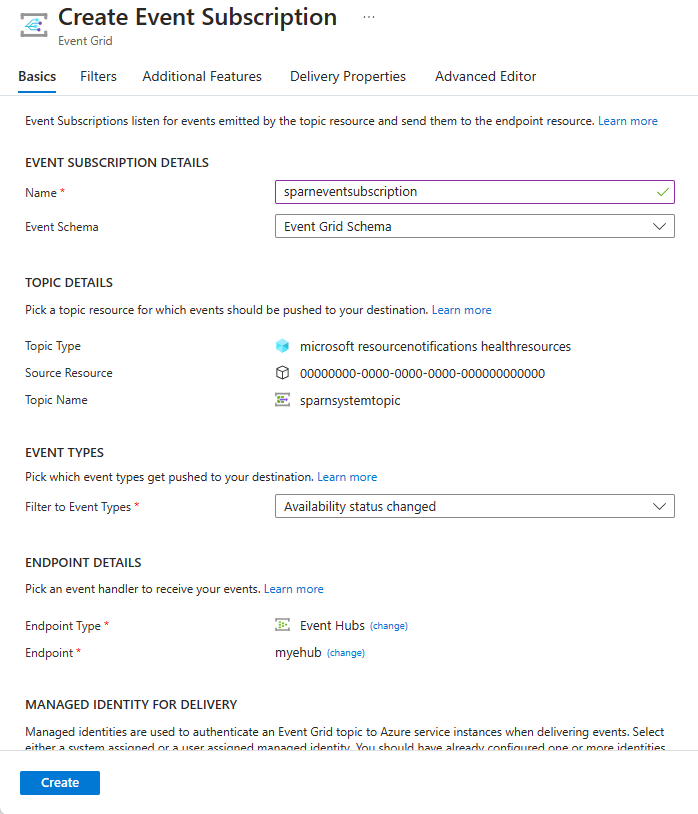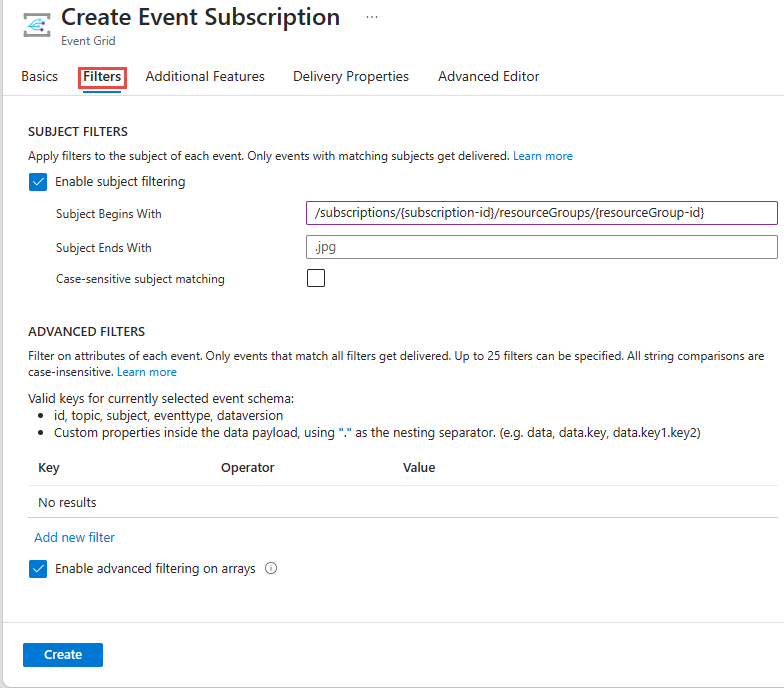Abonnieren von Ereignissen, die von Azure-Ressourcenbenachrichtigungen ausgelöst werden – Thema „Systemintegrität“ (Vorschau)
In diesem Artikel werden die Schritte zum Abonnieren von Ereignissen erläutert, die von Azure-Ressourcenbenachrichtigungen für Integritätsressourcen veröffentlicht werden. Ausführliche Informationen zu diesen Ereignissen finden Sie unter Azure-Ressourcenbenachrichtigungen – Ereignisse für Integritätsressourcen.
Erstellen des Systemthemas „Integritätsressourcen“
Legen Sie das Konto auf das Azure-Abonnement fest, in dem Sie das Systemthema erstellen möchten.
az account set –s AZURESUBSCRIPTIONIDErstellen Sie mithilfe des Befehls
az eventgrid system-topic createein Systemthema vom Typmicrosoft.resourcenotifications.healthresources.az eventgrid system-topic create --name SYSTEMTOPICNAME --resource-group RESOURCEGROUPNAME --source /subscriptions/AZURESUBSCRIPTIONID --topic-type microsoft.resourcenotifications.healthresources --location Global
Abonnieren von Ereignissen
Erstellen Sie mit dem Befehl az eventgrid system-topic event-subscription create ein Ereignisabonnement für das obige Thema.
Der folgende Beispielbefehl erstellt ein Ereignisabonnement für das AvailabilityStatusChanged-Ereignis.
az eventgrid system-topic event-subscription create --name EVENTSUBSCRIPTIONNAME --resource-group RESOURCEGROUPNAME --system-topic-name SYSTEMTOPICNAME –included-event-types Microsoft.ResourceNotifications.HealthResources.AvailabilityStatusChanged --endpoint /subscriptions/AZURESUBSCRIPTIONID/resourceGroups/RESOURCEGROUPNAME/providers/Microsoft.EventHub/namespaces/MYEVENTHUBSNAMESPACE/eventhubs/MYEVENTHUB --endpoint-type eventhub
Der folgende Beispielbefehl erstellt ein Ereignisabonnement für das ResourceAnnotated-Ereignis.
az eventgrid system-topic event-subscription create --name EVENTSUBSCRIPTIONNAME --resource-group RESOURCEGROUPNAME --system-topic-name SYSTEMTOPICNAME –included-event-types Microsoft.ResourceNotifications.HealthResources.ResourceAnnotated --endpoint /subscriptions/AZURESUBSCRIPTIONID/resourceGroups/RESOURCEGROUPNAME/providers/Microsoft.EventHub/namespaces/MYEVENTHUBSNAMESPACE/eventhubs/MYEVENTHUB --endpoint-type eventhub
Wenn Sie included-event-types nicht angeben, sind standardmäßig alle Ereignistypen enthalten.
Verwenden Sie zum Filtern von Ereignissen aus einer bestimmten Ressource den Parameter --subject-begins-with. Das Beispiel zeigt, wie Sie AvailabilityStatusChanged-Ereignisse für Ressourcen in einer angegebenen Ressourcengruppe abonnieren.
az eventgrid system-topic event-subscription create --name EVENTSUBSCRIPTIONNAME --resource-group RESOURCEGROUPNAME --system-topic-name SYSTEMTOPICNAME –included-event-types Microsoft.ResourceNotifications.HealthResources.AvailabilityStatusChanged --endpoint /subscriptions/AZURESUBSCRIPTIONID/resourceGroups/RESOURCEGROUPNAME/providers/Microsoft.EventHub/namespaces/MYEVENTHUBSNAMESPACE/eventhubs/MYEVENTHUB --endpoint-type eventhub --subject-begins-with /subscriptions/AZURESUBSCRIPTIONID/resourceGroups/SOURCERESOURCEGROUP/
Löschen eines Ereignisabonnements und Systemthemas
Verwenden Sie zum Löschen des Ereignisabonnements den Befehl az eventgrid system-topic event-subscription delete. Hier sehen Sie ein Beispiel:
az eventgrid system-topic event-subscription delete --name firstEventSubscription --resourcegroup sampletestrg --system-topic-name arnSystemTopicHealth
Verwenden Sie zum Löschen des Systemthemas den Befehl az eventgrid system-topic delete. Hier sehen Sie ein Beispiel:
az eventgrid system-topic delete --name arnsystemtopicHealth --resource-group sampletestrg
Beispiele für Filter
Abonnieren von plattformseitig initiierten Anmerkungen der Kategorie „Nicht geplant“
Möglicherweise möchten Sie nach Ereignissen filtern, die eine Aktion erfordern. Warnungen in Quasi-Echtzeit sind wichtig, um die schnelle Durchführung von Aktionen zur Risikominderung zu ermöglichen. Durch das Filtern nach von Azure initiierten und ungeplanten Aktivitäten können Sie sofort auf unerwartete Aktivitäten in allen Workloads hingewiesen werden, die Ihre sofortige Aufmerksamkeit erfordern. Möglicherweise möchten Sie eine erneute Bereitstellung durchführen oder Mitteilungen an Ihre Endbenutzer*innen auslösen, um sie zu benachrichtigen.
az eventgrid system-topic event-subscription create \
--name firstEventSubscription \
--resource-group sampletestrg \
--system-topic-name arnSystemTopicHealth
--included-event-types Microsoft.ResourceNotifications.HealthResources.ResourceAnnotated \
--endpoint /subscriptions/000000000-0000-0000-0000-000000000000/resourceGroups/sampletestrg/providers/Microsoft.EventHub/namespaces/testEventHub/eventhubs/ehforsystemtopicresources \
--endpoint-type evenhub \
--advanced-filter data.resourceInfo.properties.context StringEndsWith Platform Initiated \
--advanced-filter data.resourceInfo.properties.category StringEndsWith Unplanned
Abonnieren von Anmerkungen für einen bestimmten Zieltyp
Das Filtern nach den Ressourcentypen, die Ihre Aufmerksamkeit oder Maßnahmen zur Risikominderung erfordern, ermöglicht es Ihnen, sich auf das Wesentliche konzentrieren. Auch innerhalb von VMs sind Anmerkungen für Sie vielleicht nur dann relevant, wenn die Integrität der übergeordneten oder gesamten VM-Skalierungsgruppe betroffen ist und nicht nur eine Instanz in einer VM-Skalierungsgruppe. Mit diesem Filter können Sie den Ressourcentyp, für den Sie Warnungen in Quasi-Echtzeit benötigen, genau festlegen.
az eventgrid system-topic event-subscription create \
--name firstEventSubscription \
--resource-group sampletestrg \
--system-topic-name arnSystemTopicHealth \
--included-event-types Microsoft.ResourceNotifications.HealthResources.ResourceAnnotated \
--endpoint/subscriptions/000000000-0000-0000-0000-0000000000000/resourceGroups/sampletestrg/providers/Microsoft.EventHub/namespaces/testEventHub/eventhubs/ehforsystemtopicresources \
--endpoint-type evenhub \
--advanced-filter data.resourceInfo.targetResourceType StringContains Microsoft.Compute/virtualMachines
Kontakt
Wenn Sie Fragen oder Feedback zu diesem Feature haben, zögern Sie nicht, uns unter arnsupport@microsoft.com zu kontaktieren.
Um Ihnen besser mit spezifischem Feedback zu einem bestimmten Ereignis zu helfen, geben Sie die folgenden Informationen an:
Für fehlende Ereignisse:
- Name des Systemthematyps
- Ungefährer Zeitstempel in UTC, zu dem der Vorgang ausgeführt wurde
- Basisressourcen-ID, für die die Benachrichtigung generiert wurde
- Navigieren Sie im Azure-Portal zu Ihrer Ressource, und wählen Sie die JSON-Ansicht ganz rechts aus. Die Ressourcen-ID ist das erste Feld auf der JSON-Ansichtsseite.
- Erwarteter Ereignistyp
- Vorgang ausgeführt (z. B. VM gestartet oder beendet, Speicherkonto erstellt usw.)
- Beschreibung des aufgetretenen Problems (z. B. VM gestartet und kein Microsoft.ResourceNotifications.HealthResources.AvailabilityStatusChanged-Ereignis generiert)
- Geben Sie nach Möglichkeit die Korrelations-ID des ausgeführten Vorgangs an
Für ein Ereignis, das verzögert wurde oder unerwartete Inhalte aufweist
- Name des Systemthematyps
- Vollständiger Inhalt der Benachrichtigung ohne data.resourceInfo.properties
- Beschreibung des aufgetretenen Problems und die betroffenen Feldwerte
Stellen Sie sicher, dass Sie keine personenbezogenen Informationen zu den Endbenutzer einschließen, wenn Sie diese Daten freigeben.
Nächste Schritte
Ausführliche Informationen zu diesen Ereignissen finden Sie unter Azure-Ressourcenbenachrichtigungen – Ereignisse für Integritätsressourcen.